消息注释
在注释部分中,您可以对消息的内容编写意见和响应。
写入的注释从顶部按最新注释的顺序更新。
如果系统管理员将浏览模式设置为"手动",则可以通过单击"消息详细信息"屏幕上的"已确认"来编写注释。
您还可以通过向特定目标撰写注释来通知已发出未通知更新的用户。
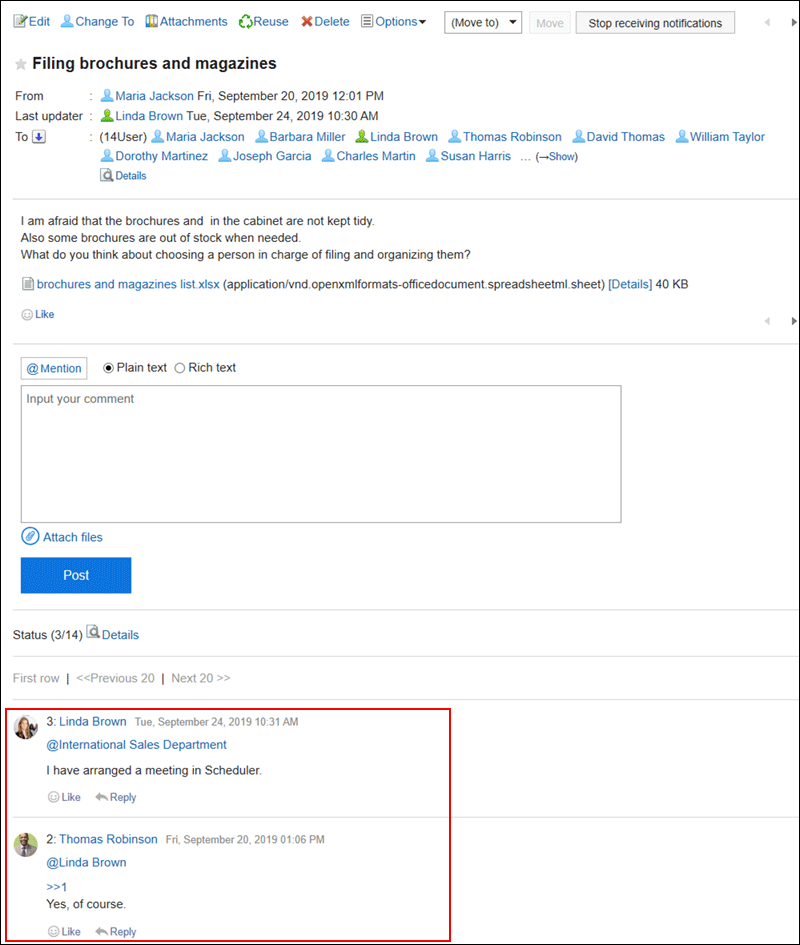
填写回复
给邮件写注释。
-
点击页眉处的应用图标
。
-
点击[站内信]。
-
在"信息"屏幕上,选择该文件夹并单击要为其编写注释的邮件的标题。
-
对于对特定收件人的注释,请在"消息详细信息"屏幕的注释部分中指定目标。
您可以通过单击@Destination来指定目标。详情请参考提醒功能的操作。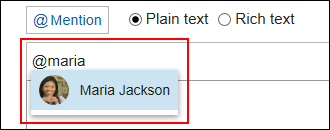 目标可以是用户、机构和角色。
目标可以是用户、机构和角色。
如果系统管理员允许您设置角色,则可以指定该角色作为目标。
根据目标类型,可以指定不同的目标。提醒对象的类型 可指定的提醒对象 用户 只能指定指定到消息目标的用户。 机构 所有机构均可指定为提醒对象。您可以指定它,但邮件收件人中未包括的用户将不会收到更新的通知。 角色 您可以指定目标的所有角色。您可以指定它,但邮件收件人中未包括的用户将不会收到更新的通知。 -
输入回复。
可使用格式编辑。详情请参考格式编辑的操作。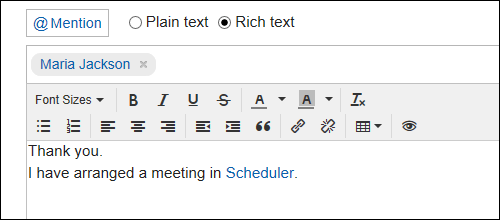
-
根据需要添加附件。
您可以附加多个文件。详情请参考添加附件。 -
点击[回复]。
对回复进行回复
对回复进行回复。
-
点击页眉处的应用图标
。
-
点击[站内信]。
-
在"信息"屏幕上,选择该文件夹并单击要回复注释的邮件的标题。
-
在"邮件详细信息"屏幕上,单击"回复"要回复的注释。
以下两个将自动设置:
- 要回复的注释编号
- 回复者
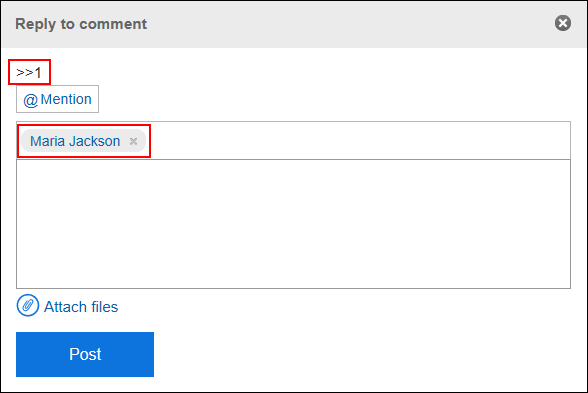
-
输入回复。
-
根据需要添加附件。
您可以附加多个文件。详情请参考添加附件。 -
点击[回复]。
全部回复
回复所有收件人,但您自己除外,如来自评论的答复中指定。
-
点击页眉处的应用图标
。
-
点击[站内信]。
-
在"信息"屏幕上,选择该文件夹并单击要回复注释的邮件的标题。
-
在"消息详细信息"屏幕上,将鼠标悬停在要回复的注释上,然后单击"全部回复"。
以下两个将自动设置:
- 要回复的注释编号
- 您回复的人、您要回复的评论中涉及的非自我对人、机构和角色
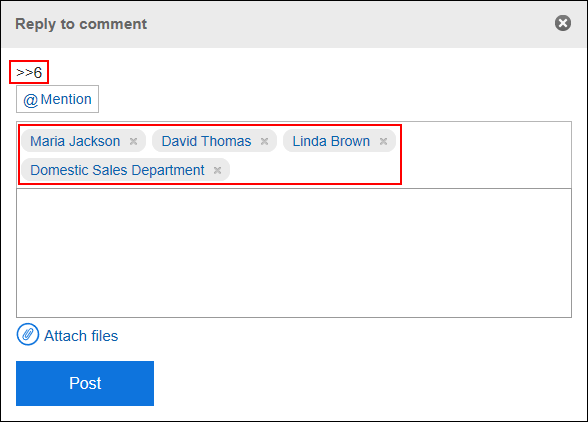
-
输入回复。
-
根据需要添加附件。
您可以附加多个文件。详情请参考添加附件。 -
点击[回复]。
删除回复
删除回复。
只能由撰写评论的人删除注释。
如果您删除了注释,则不会通知您任何更新。
-
点击页眉处的应用图标
。
-
点击[站内信]。
-
在"信息"屏幕上,选择该文件夹并单击要删除注释的邮件的标题。
-
在"消息详细信息"屏幕上,将鼠标悬停在要删除的注释上,然后单击"删除"。
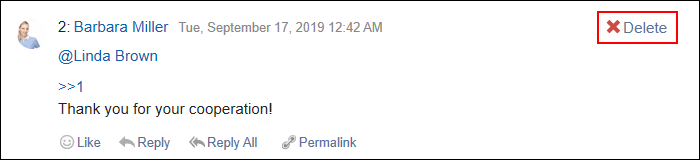
-
在“公告的删除”页面中,点击[是]。
回复中的便捷功能
介绍回复中的便捷功能。
锁定功能
使用锁定功能,可设置已填写回复的参照链接。
使用回复编号来指定要参照的回复。
在“>>(半角不等号)”的后面输入要参照的回复编号,即可生成该回复的链接。
-
在“>>(半角不等号)”的后面加上要参照的回复编号,输入回复内容。
范例:
>>3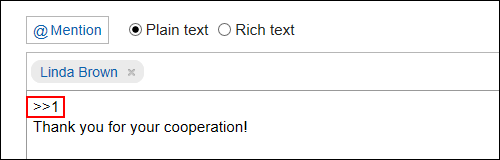
-
点击[回复]。
点击已输入的回复编号,即可访问该回复。
固定链接
固定链接是分配给每个回复的URL。访问固定链接的URL,即可直接访问指定的回复。
用于引用特定的回复以进行参照。
但是,如果邮件未指定为目标,则无法通过单击提示 URL 来访问该邮件。
-
显示要引用的消息的注释。
-
将鼠标悬停在注释上,然后单击"固定链接"。
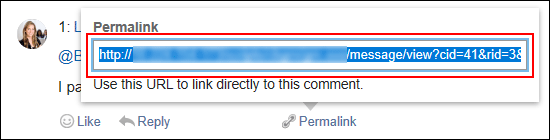
-
复制 URL 并将其粘贴到 Garoon 中所需的位置。
回应功能
反应函数是一种功能,可以表达同情和确认的意图,而不必写评论其他用户的评论和身体。
根据系统管理员设置,您可能无法使用"反应"功能。
只有系统管理员才能更改反应功能表示法。
详情请参考回应功能的操作。
-
查看邮件的注释。
-
在邮件正文或要响应的注释中,单击"反应名称"。
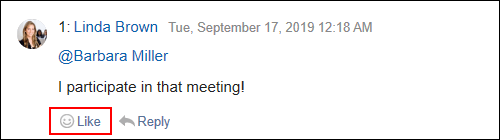 如果要取消反应,请单击"取消反应名称"。
如果要取消反应,请单击"取消反应名称"。